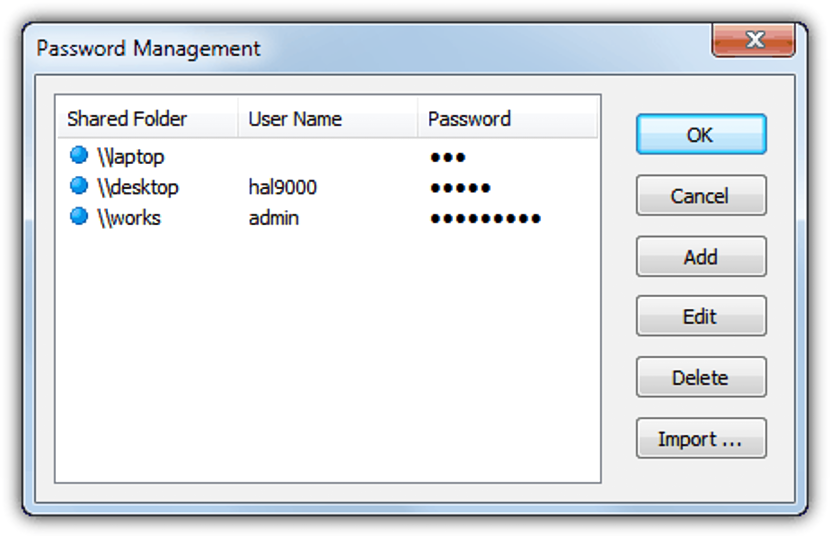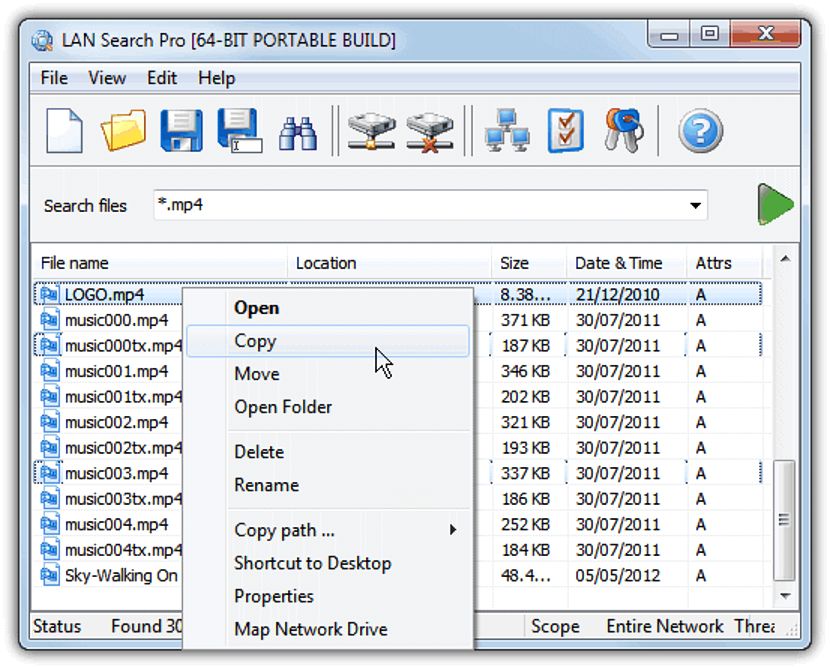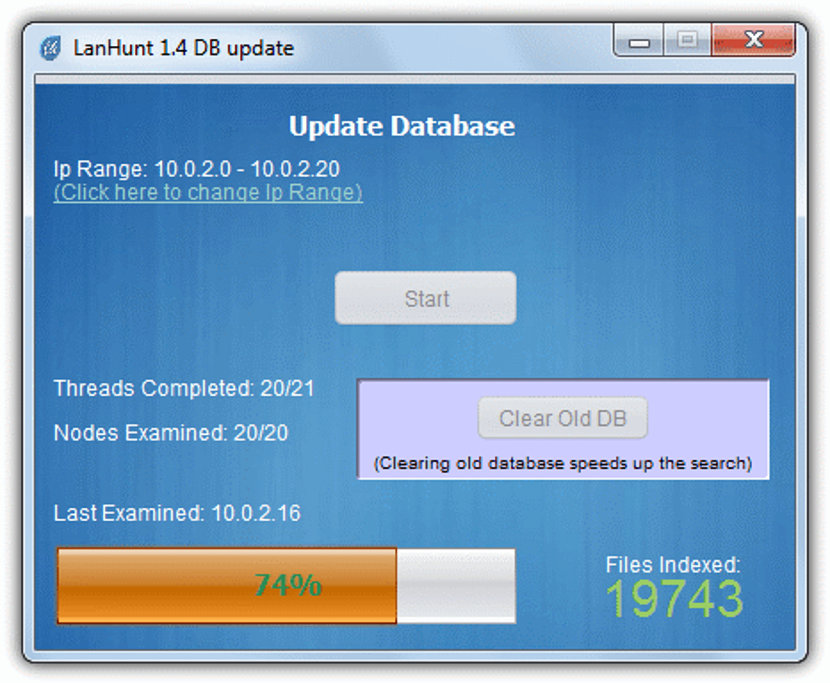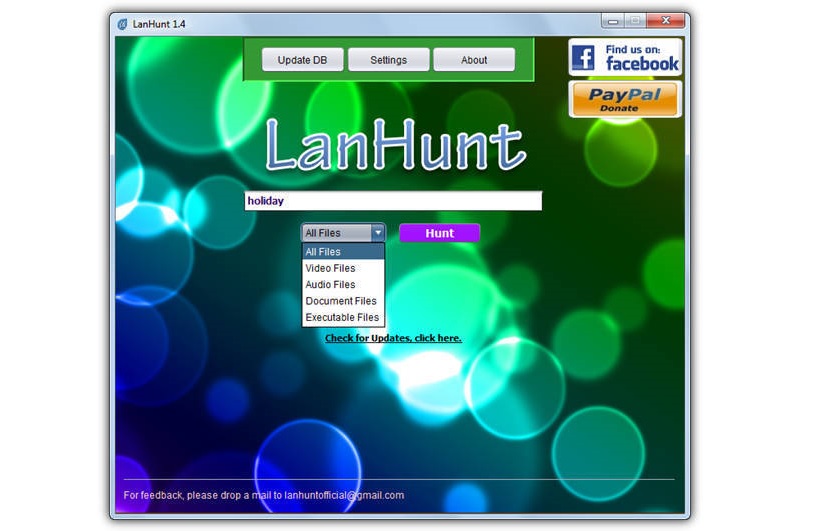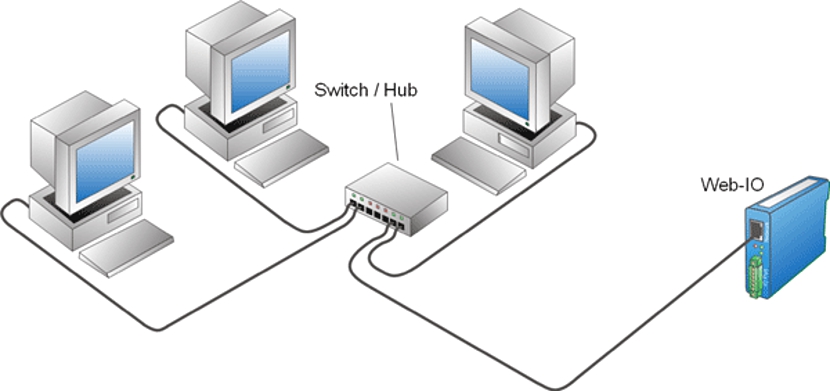
Pokud máte počítač se systémem Windows a chcete najít soubor na kterémkoli ze svých místních pevných disků, stačí otevřít průzkumník a napište název, který definuje vaše hledání. Díky indexování, které má Windows, se výsledky mohly zobrazit téměř okamžitě.
Problém by mohl nastat, pokud tento soubor nenajdete na našem pevném disku, ale spíše na kterémkoli z počítačů, které jsou součástí místní sítě; Pokud je prostřednictvím tohoto systému připojeno několik počítačů, možná jsme si osvojili zvyk ukládat soubory nebo je sdílet na pevné disky těchto počítačů, což je zcela náročný úkol, i když si osvojíme některý z nástrojů, které budeme níže zmíníme, v kterémkoli z nich můžeme najít soubor, pokud jsou všechny součástí stejné místní sítě.
Základní informace o hledání souboru v místní síti
Nejprve je třeba zvážit, že jsou zapnuty všechny počítače, které jsou součástí místní sítě, a také to vaše pevné disky jsou připojeny, pokud jsou externí. Kromě toho musí být pevné disky sdíleny se všemi uživateli v síti. Pokud jsme zvážili tyto základní charakteristiky, můžeme použít jakýkoli z nástrojů, které uvedeme níže, které mají schopnost prozkoumat pevné disky připojené k místní síti a najít konkrétní soubor.
Podle vývojáře tohoto nástroje je ideální řešení pro ty, kteří neznají přesné místo kde se nachází uložený soubor. To je způsobeno skutečností, že tento nástroj má schopnost prohledávat všechny počítače, které jsou součástí místní sítě, a dokonce i na těch webech, kde bylo zavedeno omezení přístupu.
Jediným požadavkem je pokusit se příslušné aplikaci přiřadit přístup k pověření pro každý z osobních počítačů; To znamená, že pro přístup ke každému z těchto počítačů budeme muset napsat uživatelské jméno i heslo; Pokud se chystáte tento nástroj často používat k hledání souborů v místní síti, můžete tyto přístupové informace uložit do dokumentu typu csv a později je do tohoto nástroje importovat.
Pokud jste definovali tyto typy parametrů, můžete začít hledat soubor, o který máte zájem; Je zřejmé, že se rozhraní změní, když provedete tuto operaci, něco, co by mohlo mít velmi podobnou obrazovku, kterou jsme umístili do horní části. Odtud již budete mít možnost začít pracovat s různými funkcemi, což znamená, že se k nim můžete dostat kopírovat, přesouvat, mazat, přejmenovávat nebo provádět jakýkoli jiný požadovaný úkol, s vybraným souborem; Musíme také zmínit, že tento nástroj měl zpočátku cenu 49 $, což je nyní zdarma, i když jeho vývojář na oplátku navrhuje dar. Můžete si stáhnout verzi pro instalaci i přenosnou verzi a v recenzích 32bitové i 64bitové.
- 2. lanhunt
Pokud nástroj, který jsme zmínili výše, nesplňuje vaše pracovní očekávání, navrhujeme tuto jinou alternativu, která má název „LanHunt“; Tento návrh funguje úplně jiným způsobem, než jaký jsme zmínili dříve, protože zde zpočátku se provede indexování veškerého obsahu pevných disků osobních počítačů připojených k místní síti. Nepochybně je to největší výhoda, protože uživatel by následně musel pouze zadat název souboru, který chce najít, aby získal rychlé a efektivní výsledky.
Informace o tomto indexování budou zaregistrovány v interní databázi nástroje; Pokud jde o pracovní rozhraní, vypadá velmi podobně jako snímek obrazovky, který umístíme níže.
Právě tam stačí zadat název souboru (nebo klíčové slovo), aby se vyhledávání provádělo hned tam a tam. Navíc můžete definujte typ souboru, kterému odpovídá vaše hledání, to s jediným cílem, aby bylo možné použít několik filtrů, které vám nabízejí lepší výsledky. Nakonec byste měli použít tlačítko vlevo nahoře s názvem „Update DB“, protože uživatelé každého počítače jistě aktualizují informace na svých pevných discích, takže je nutné provést novou indexaci pomocí této aplikace.